एक संग्रहकर्ता (फ़ाइल पैकर) एक प्रोग्राम है जो जानकारी को संपीड़ित करने के लिए विशेष विधियों और एल्गोरिदम का उपयोग करता है। यह आपको मूल डेटा के आकार को कम करने के साथ-साथ विभिन्न प्रकार की कई फ़ाइलों को एक संग्रह में संयोजित करने की अनुमति देता है, जिससे आप बाद में डेटा को उसके मूल रूप में निकाल सकते हैं।
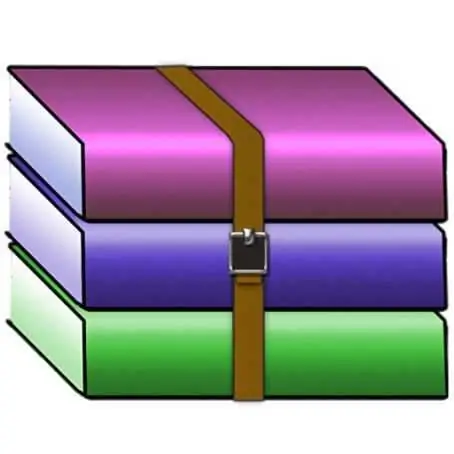
ज़रूरी
कंप्यूटर, संग्रहकर्ता।
निर्देश
चरण 1
विनरार (https://www.rarsoft.com/) और 7-ज़िप (https://7-zip.org.ua/ru/)। पहले का भुगतान किया जाता है और उपयोग की नि: शुल्क परीक्षण अवधि होती है, जिसके बाद आपको लाइसेंस खरीदने की आवश्यकता होती है। 7-ज़िप पूरी तरह से मुफ़्त है
चरण 2
संग्रह से फ़ाइल निकालने के लिए, आपके पास अपने कंप्यूटर पर एक संग्रहकर्ता प्रोग्राम होना चाहिए। इसकी उपस्थिति की जांच करने के लिए, आपको अपने कंप्यूटर पर कोई भी निर्देशिका खोलनी होगी, उदाहरण के लिए, "पिक्चर्स" (माई पिक्चर्स) या "लोकल ड्राइव सी"। फिर, किसी भी फ़ोल्डर या फ़ाइल पर राइट-क्लिक करें। आप निम्न मेनू (चित्र 1) देखेंगे। यदि सभी वस्तुओं में "संग्रह में जोड़ें …" या आइटम "7-ज़िप" है, तो इसका मतलब है कि आपके कंप्यूटर पर एक संग्रह कार्यक्रम है।
चरण 3
अनज़िप करने के लिए (अर्थात, अभिलेखागार से जानकारी प्राप्त करें), आपको संग्रह फ़ाइल को खोलने की आवश्यकता है। अंदर आपको इसकी सामग्री दिखाई देगी। यदि आप संपूर्ण संग्रह को अनपैक किए बिना केवल एक विशिष्ट फ़ाइल प्राप्त करना चाहते हैं, तो आपको उस दस्तावेज़ का चयन करने की आवश्यकता है जिसमें आप रुचि रखते हैं, और दाहिने माउस बटन के साथ उस पर क्लिक करके, आइटम का चयन करें "निकालें" फ़ोल्डर का नाम "में दिखाई देने वाला मेनू ("फ़ोल्डर नाम" में निकालें)। दिखाई देने वाली विंडो में, चुनें कि आप इसे किस फ़ोल्डर में रखना चाहते हैं। (रेखा चित्र नम्बर 2)
चरण 4
संपूर्ण संग्रह की सामग्री प्राप्त करने के लिए, बस उस पर राइट-क्लिक करें और विकल्पों में से एक का चयन करें: "वर्तमान फ़ोल्डर में निकालें" ("यहां निकालें") या "फ़ोल्डर का नाम निकालें" ("फ़ोल्डर में निकालें" नाम ") … जब आप पहले आइटम का चयन करते हैं, तो फ़ाइलें सीधे उस निर्देशिका में निकाली जाएंगी जहां संग्रह स्वयं स्थित है। दूसरा आइटम एक फ़ोल्डर बनाएगा जिसमें संग्रह की सभी सामग्री होगी। 7-ज़िप प्रोग्राम का उपयोग करके फ़ाइलों को निकालने की प्रक्रिया WinRAR प्रोग्राम के लिए वर्णित चरणों के समान है।







